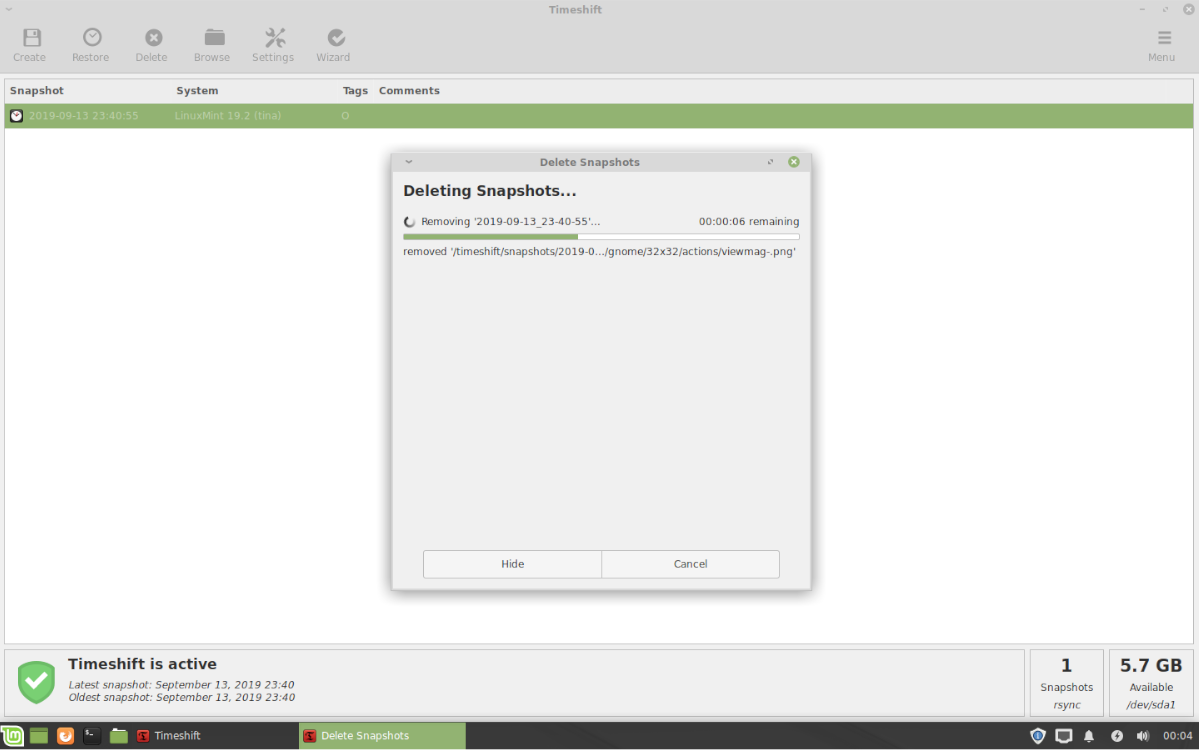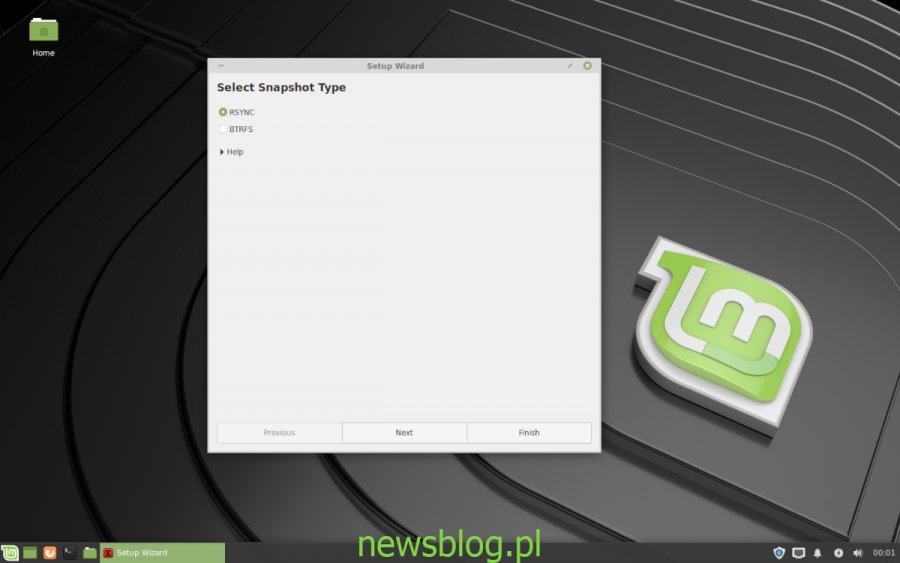Kopia zapasowa migawki w Linux Mint jest tworzona za pomocą narzędzia Timeshift dołączonego do systemu operacyjnego. Otwórz aplikację Timeshift, naciskając Zdobyć na klawiaturze, wpisując „Timeshift” i wybierz opcję w menu aplikacji za pomocą czerwonej / czarnej ikony oznaczonej „Timeshift”.
Uwaga: aplikacja Timeshift jest wbudowana w Linux Mint i powinna być domyślnie instalowana na komputerze z Linux Mint. Jeśli nie jest, otwórz okno terminala i wpisz sudo apt install timeshift aby zainstalować go w systemie.
Spis treści:
Kopia zapasowa migawki z Timeshift
Po pierwszym uruchomieniu narzędzia Timeshift w Linux Mint zobaczysz pole hasła z informacją, że „Potrzebne jest uwierzytelnienie” (lub coś podobnego). Wpisz hasło dla bieżącego użytkownika, do którego jesteś zalogowany, a funkcja Timeshift będzie użyteczna. Zobaczysz „Kreatora instalacji”.

W Kreatorze konfiguracji Timeshift w Linux Mint zobaczysz pierwszą stronę. Na tej stronie program prosi o „Wybierz typ migawki”. Opcje migawki dostępne dla użytkowników Mint to protokół „Rsync” i „Btrfs”. Wybierz opcję „Rsync” z menu, ponieważ jest to najbardziej niezawodna opcja. Wybierz „Btrfs” tylko, jeśli systemy plików root / home twojego systemu operacyjnego Linux Mint korzystają z systemu plików Btrfs i wiesz, jak to działa. Następnie, po wybraniu opcji „Btrfs”, znajdź przycisk „Dalej” u dołu strony i wybierz go, aby przejść do następnej sekcji Kreatora instalacji.
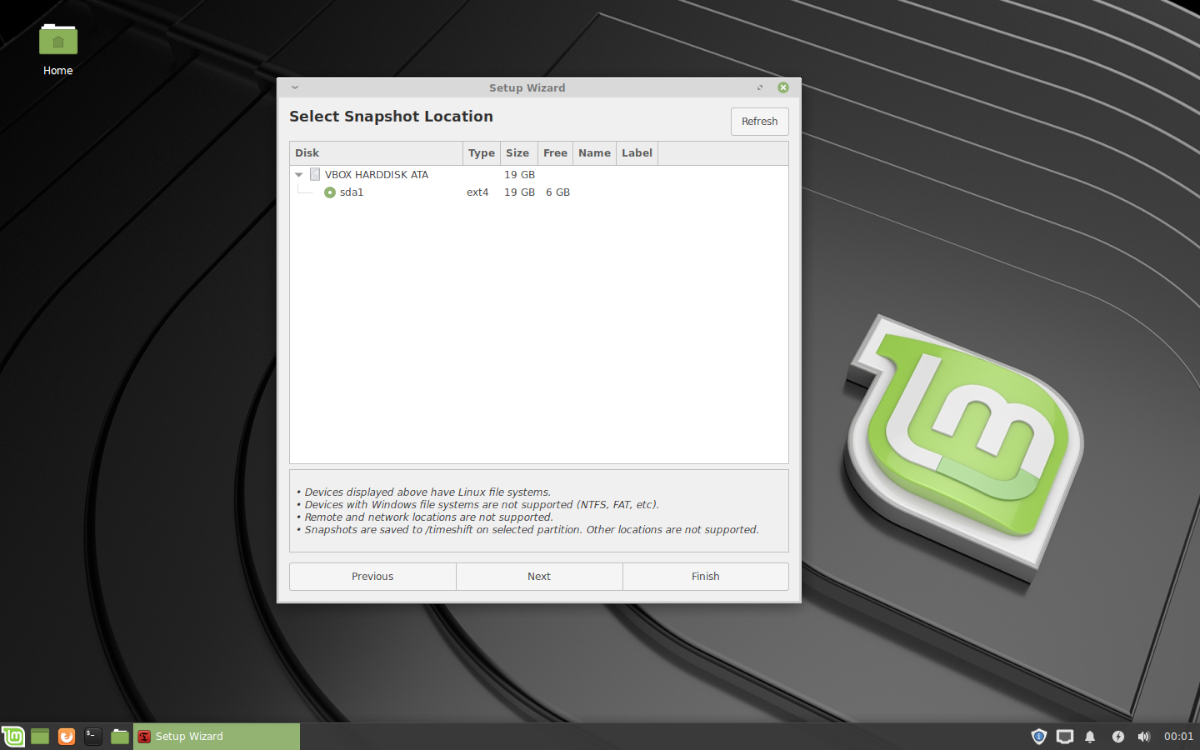
Na stronie następującej po „Typ migawki” jedna z nich to „Lokalizacja migawki”. W tym obszarze musisz wybrać dysk, na którym Timeshift zapisze migawki systemowe. Przejrzyj listę opcji i wybierz miejsce przechowywania. Wszystkie migawki zostaną zapisane w folderze „Timeshift” w katalogu głównym partycji na wybranym dysku. Po dokonaniu wyboru miejsca przechowywania kliknij „Dalej”, aby przejść do następnej strony.
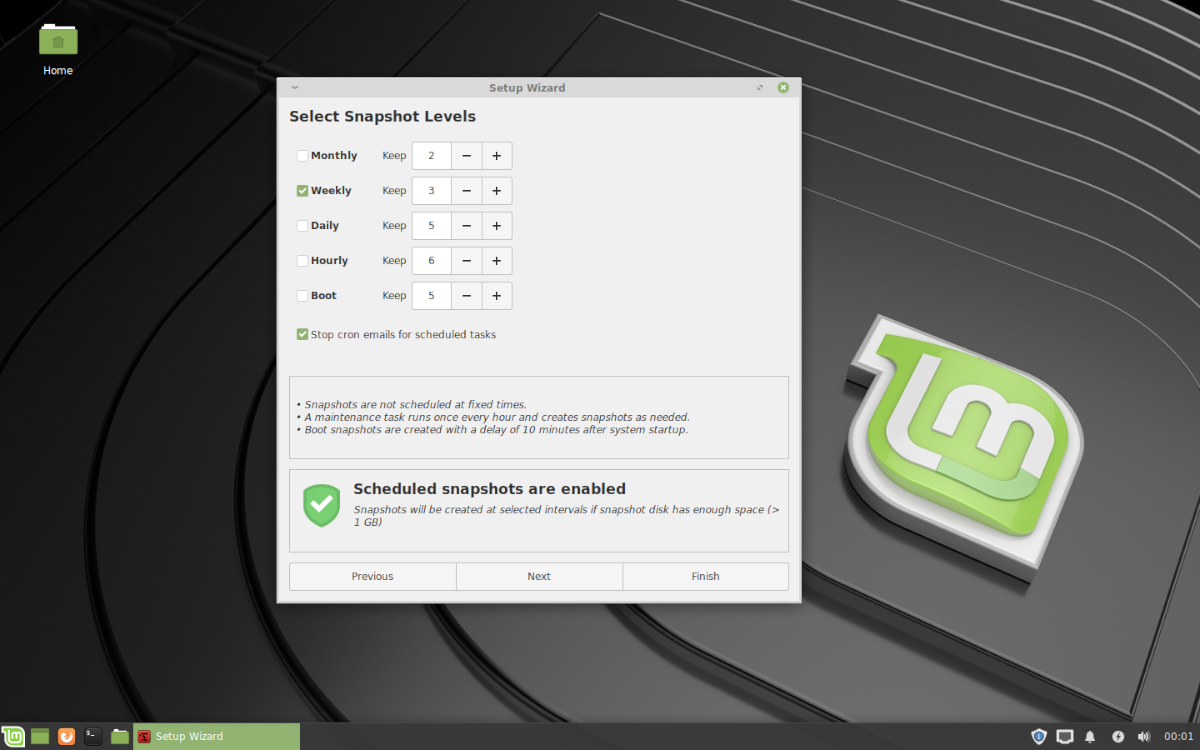
Za stroną „Lokalizacja migawki” znajduje się obszar „Wybierz poziomy migawek”. Tutaj można powiedzieć Timeshift, kiedy należy zrobić migawki systemu operacyjnego Linux Mint. Dostępne poziomy poziomów migawek to „co miesiąc”, „co tydzień”, „codziennie”, „co godzinę” i rozruch.
Zapoznaj się z różnymi dostępnymi opcjami i wybierz opcję, która najbardziej Ci odpowiada. Pamiętaj również o dostosowaniu domyślnej liczby Snapshotów Timeshift, ponieważ domyślna kwota może Ci się nie podobać. Po zakończeniu znajdź przycisk „Dalej” u dołu strony i kliknij go, aby przejść do następnej sekcji.
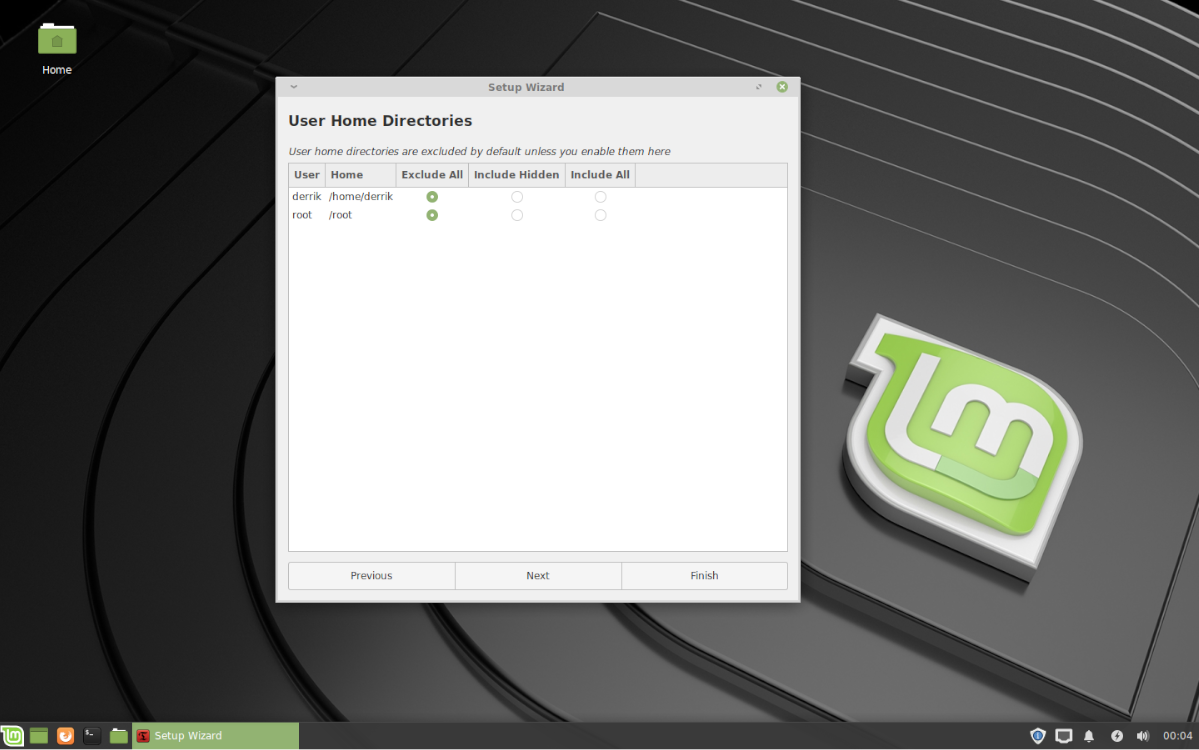
Po „lokalizacji migawki” Timeshift wyświetli stronę „Katalogów domowych użytkownika”. Na tej stronie Timeshift pozwala użytkownikom wybrać katalogi domowe w systemie, które ma uwzględniać w procesie tworzenia migawki, a także katalogi domowe, które powinien wykluczyć.
Przejrzyj listę katalogów domowych i zaznacz pole obok „Uwzględnij wszystko” dla każdego, który chcesz dodać do konfiguracji migawki w Timeshift. Pozostaw katalogi domowe, które chcesz wykluczyć, ustaw na „Wyklucz wszystkie”. Zaznacz także „Uwzględnij ukryte”, jeśli chcesz, aby Timeshift zapisywał kopie zapasowe i pliki konfiguracyjne. Po dokonaniu wyboru kliknij przycisk „Dalej”, aby przejść do ostatniej strony.
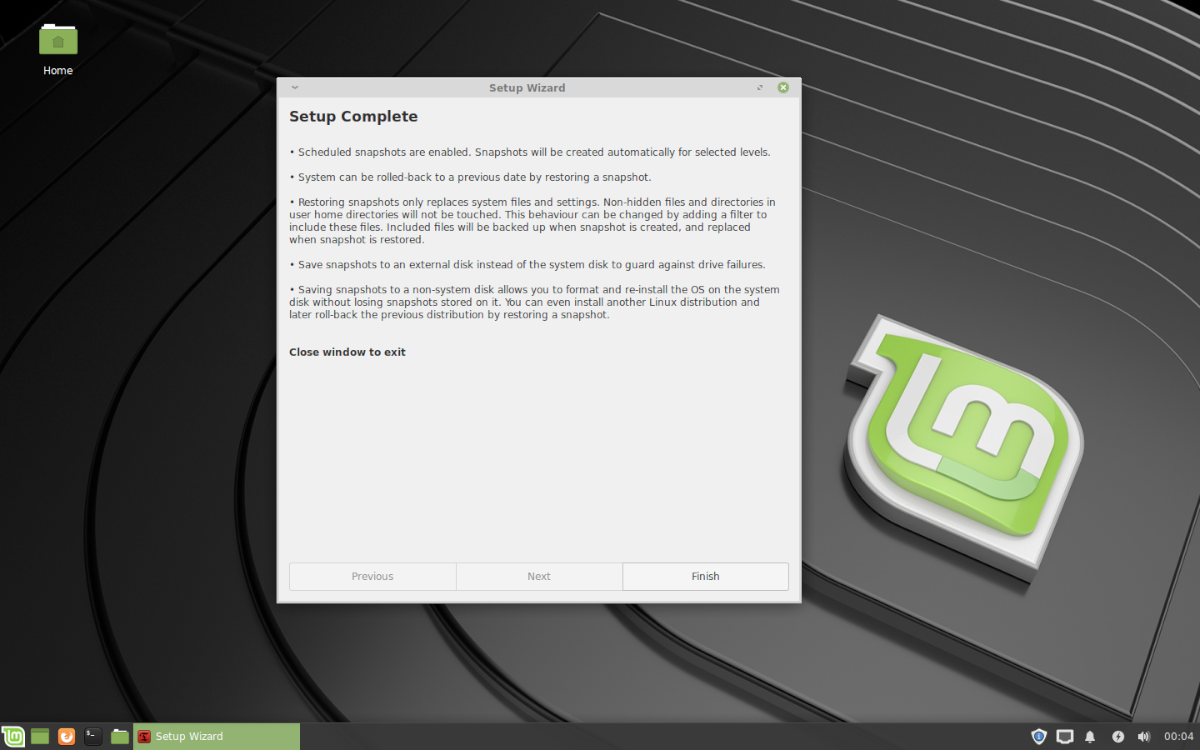
Na ostatniej stronie Kreatora instalacji Timeshift pojawi się strona „Setup Complete” ze szczegółowymi instrukcjami na temat działania migawek w Linux Mint i co robić. Przeczytaj stronę i kliknij „Zakończ”, aby zamknąć Kreatora instalacji.
Utwórz pierwszą migawkę systemu Timeshift w Linux Mint
Aby zrobić migawkę w Linux Mint za pomocą narzędzia Timeshift, znajdź przycisk „Utwórz” i kliknij go. Jak tylko zostanie wybrany przycisk „Utwórz”, na ekranie pojawi się okno i utworzy migawkę. Poczekaj, aż utworzy migawkę, ponieważ proces najprawdopodobniej zajmie dużo czasu.
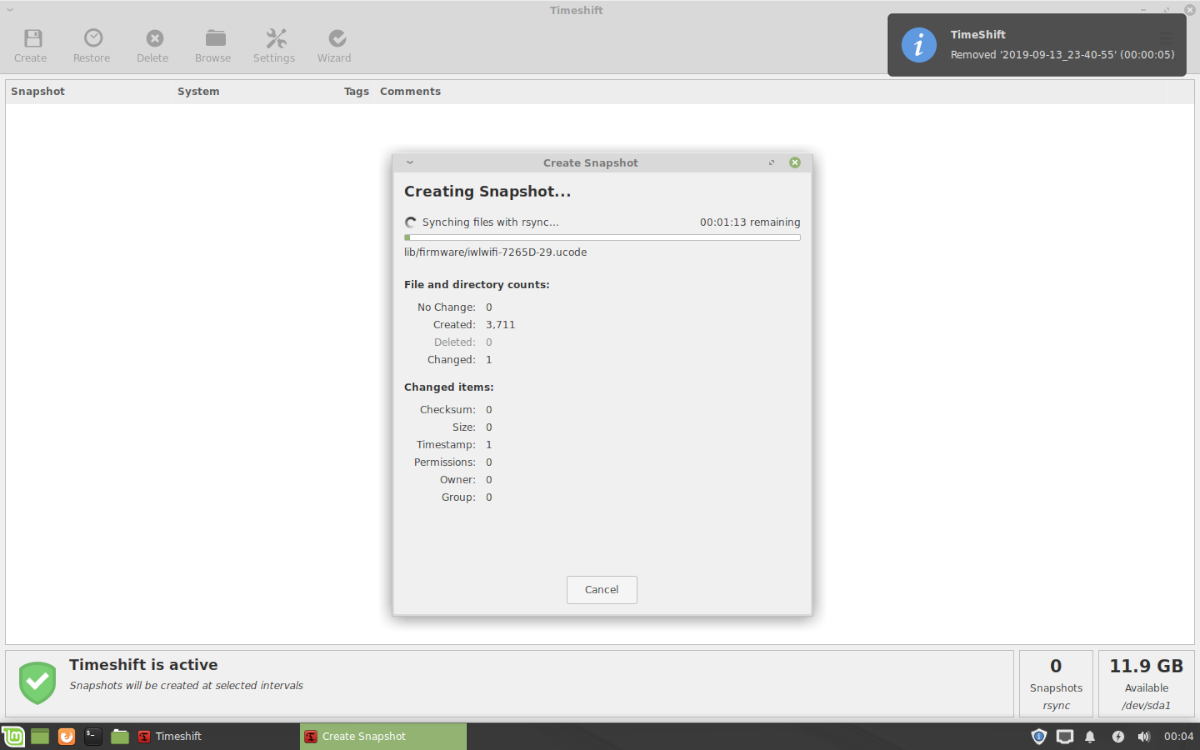
Gdy proces migawki zostanie zakończony w Timeshift, pojawi się w aplikacji. Kliknij „utwórz”, aby wykonać dodatkowe migawki, jeśli chcesz.
Przywracanie migawek systemu w Linux Mint
Zepsułeś coś na komputerze z Linux Mint? Chcesz przywrócić migawkę Timeshift, którą zrobiłeś wcześniej? Oto jak to zrobić! Najpierw przejrzyj listę utworzonych migawek (są one sortowane według daty utworzenia). Następnie za pomocą myszy wybierz migawkę, którą chcesz przywrócić z listy. Kliknij przycisk „Przywróć”, aby przywrócić kopię zapasową do systemu Linux Mint.
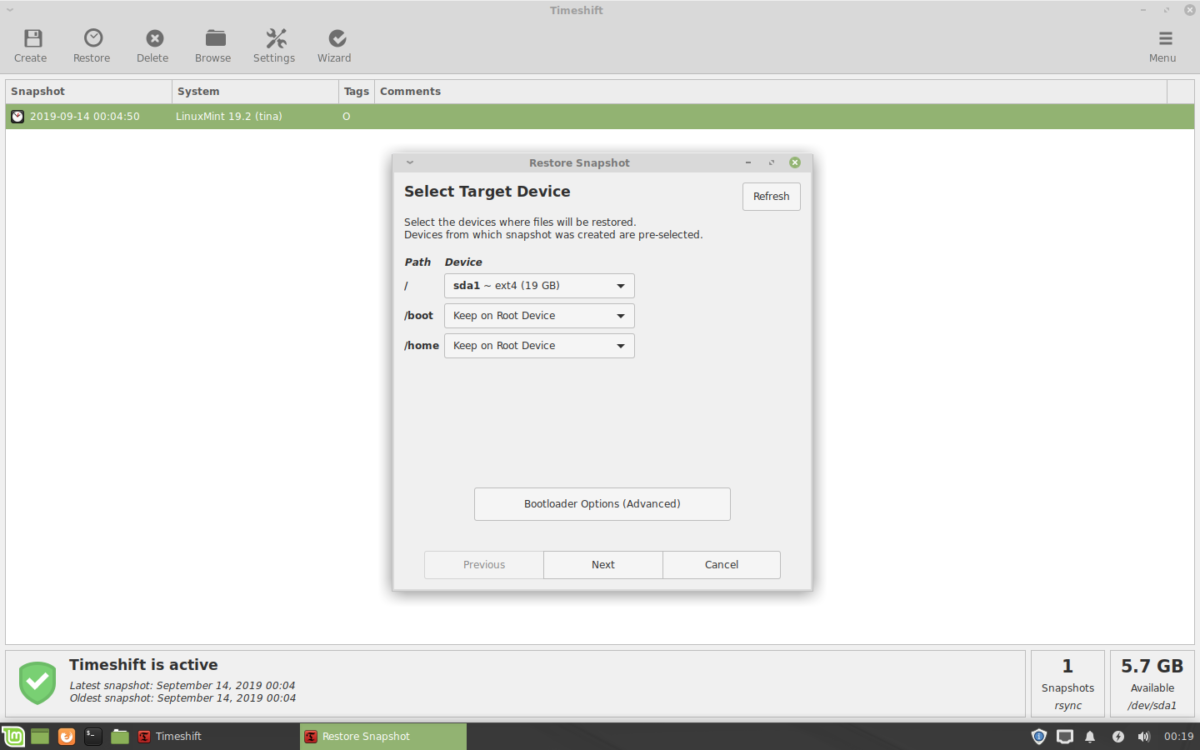
Kiedy Timeshift przywróci migawkę do systemu Linux Mint, komputer uruchomi się ponownie.
Usuwanie migawek systemu w Linux Mint
Usuwanie migawek systemu wykonanych w Linux Mint za pomocą aplikacji Timeshift jest bardzo proste. Aby usunąć zapisaną migawkę, przejrzyj listę migawek w aplikacji Timeshift i wybierz tę, którą chcesz usunąć za pomocą myszy. Następnie po wybraniu migawki z listy wybierz przycisk „usuń”, a funkcja Timeshift usunie ją z folderu „timeshift” w systemie.